Musik von iPad auf iPad übertragen mit Leichtigkeit
Oct 15, 2025 • Filed to: Datenübertragung auf das iPhone • Proven solutions
Sie möchten Musik von iPad zu iPad übertragen, um sie mit anderen zu teilen? Sie haben ein cooles neues iPad bekommen und wollen alle Musik vom alten iPad auf das neue übertragen? In welcher Situation auch immer Sie sich befinden, was werden Sie tun, um Musik von iPad zu iPad zu übertragen?
Normalerweise ist es schwierig, Musik vom iPad auf ein anderes zu übertragen, es sei denn, Sie haben ein Drittanbieter-Tool. Hier empfehle ich Ihnen dringend, eine leistungsstarke iPad-zu-iPad-Übertragungssoftware zu verwenden. Mit diesem Programm können Sie nicht nur Musik mit Bewertungen, ID3-Tags und mehr von einem iPad auf ein anderes kopieren, sondern auch Dateien zwischen zwei iOS-Geräten übertragen. Neben Dr.Fone - Telefon-Verwaltung (iOS) können Sie auch die Vorteile von iTunes nutzen, um die Aufgabe zu erledigen, was im folgenden Teil des Artikels vorgestellt wird.
Musik von iPad zu iPad übertragen ohne iTunes
Die folgende Anleitung zeigt Ihnen, wie Sie mit einem starken iPad-Transfer-Tool Songs vom iPad auf das iPad übertragen können. In dieser Anleitung wird die Windows-Version als Beispiel verwendet, und Mac-Benutzer müssen den Vorgang nur auf ihrem Mac-Computer duplizieren.

Dr.Fone - Telefon-Verwaltung (iOS)
MP3 auf iPhone/iPad/iPod übertragen ohne iTunes
- Übertragen, verwalten, exportieren/importieren Sie Ihre Musik, Fotos, Videos, Kontakte, SMS, Apps etc.
- Sichern Sie Ihre Musik, Fotos, Videos, Kontakte, SMS, Apps usw. auf dem Computer und stellen Sie sie einfach wieder her.
- Übertragen Sie Musik, Fotos, Videos, Kontakte, Nachrichten usw. von einem Smartphone auf ein anderes.
- Übertragen Sie Mediendateien zwischen iOS-Geräten und iTunes.
- Vollständige Unterstützung für iOS 14 und alle iOS-Geräte.
Schritt 1. Starten Sie dieses iPad zu iPad Transfer Programm
Starten Sie Dr.Fone nach der Installation und wählen Sie Transfer aus den Funktionen. Schließen Sie das iPad mit den USB-Kabeln an den Computer an. Das Programm erkennt Ihr iPad automatisch und zeigt die Dateikategorien im oberen Bereich des Softwarefensters an.

Schritt 2. Lieder vom iPad auf das iPad übertragen
Wählen Sie das iPad, von dem Sie Musik übertragen möchten, indem Sie auf das Dreieck in der oberen linken Ecke klicken, und wählen Sie die Kategorie Musik im Softwarefenster. Dann sehen Sie die Abschnitte der Audiodateien und Wiedergabelisten in der linken Seitenleiste, zusammen mit den Inhalten im rechten Teil. Markieren Sie die Musikdateien, die Sie übertragen möchten, und klicken Sie auf die Schaltfläche "Exportieren" oben, und wählen Sie Ihr iPad als Ziel im Dropdown-Menü. Danach beginnt das Programm mit dem Übertragen von Musik von iPad zu iPad.
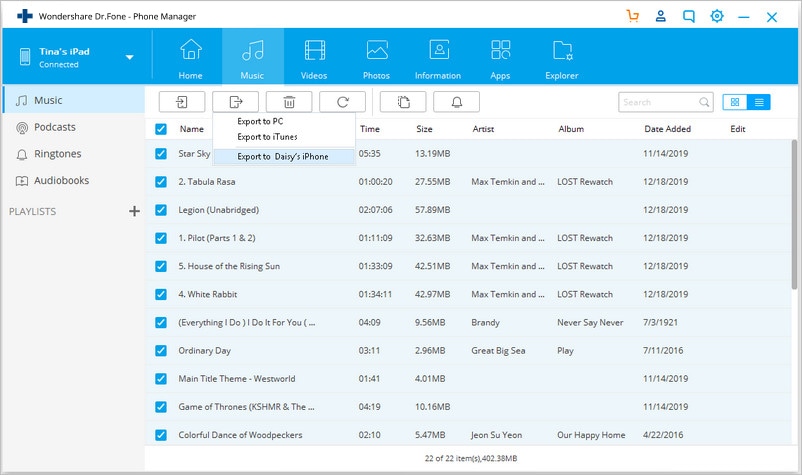
Wie man mit iTunes Musik vom iPad auf das iPad überträgt
Eine großartige Funktion von iTunes ist, dass es unterstützt, die gekauften Lieder vom iOS-Gerät zurück in die iTunes-Bibliothek zu übertragen. So können die iPad-Benutzer diese Funktion nutzen, um Lieder von iPad zu iPad zu übertragen. Die folgende Anleitung zeigt Ihnen, wie Sie das machen können.
Schritt 1. Verbinden Sie das iPad mit dem Computer
Schließen Sie das iPad über das USB-Kabel an den Computer an, und iTunes wird automatisch gestartet. Sie können iTunes auch manuell auf dem Computer starten und das iPad anschließen. iTunes erkennt Ihr iPad und zeigt das iPad-Symbol in der oberen linken Ecke an.
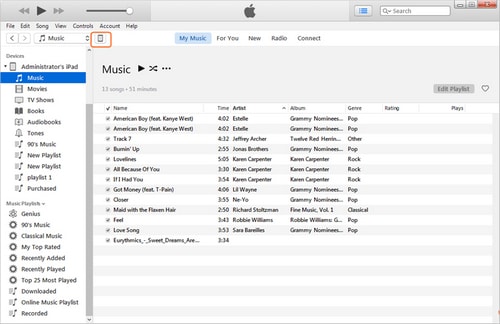
Schritt 2. Einkäufe übertragen
Klicken Sie auf "Datei > Geräte > Einkäufe vom iPad übertragen", dann überträgt iTunes die gekauften Objekte vom iPad zurück in die iTunes-Mediathek, einschließlich der Musikdateien. Bitte beachten Sie, dass die nicht gekauften Objekte wie CD-Kopien nicht zurück übertragen werden.

Schritt 3. Musik auf das iPad synchronisieren
Schließen Sie nun das andere iPad mit dem USB-Kabel an den Computer an, und iTunes wird es ebenfalls erkennen. Klicken Sie auf das iPad-Symbol und wählen Sie Musik in der linken Seitenleiste. Aktivieren Sie dann "Musik synchronisieren" und wählen Sie die gewünschten Songs aus. Danach klicken Sie unten rechts auf die Schaltfläche "Übernehmen", um die Synchronisierung von Musik mit dem iPad zu starten.
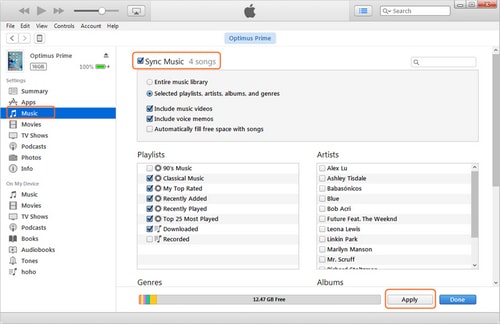
Fazit: Sowohl Dr.Fone - Telefon-Verwaltung (iOS) als auch iTunes können helfen, Musik vom iPad auf das iPad zu übertragen. Wenn Sie die beiden Programme vergleichen, können Sie leicht herausfinden, dass Dr.Fone einen bequemeren und direkteren Weg für die Benutzer bietet, die Aufgabe zu erledigen. Wenn Sie also an diesem Programm interessiert sind, zögern Sie nicht, es kostenlos herunterzuladen und auszuprobieren.
iPad Tipps & Tricks
- Benutzung des iPad vornehmen
- Daten auf iPad übertragen
- 1. Fotos vom Computer auf das iPad übertragen
- 2. MP4 auf iPad übertragen
- 3. Dateien vom PC auf das iPad übertragen
- 4. Videos ohne iTunes auf das iPad übertragen
- Übertragung von iPad-Daten auf PC/Mac
- iPad-Daten auf externen Speicher übertragen

Allrounder-Lösung für Smartphone






















Julia Becker
staff Editor
Kommentare